Win10电脑壁纸怎么设置不更改-Win10禁止修改桌面背景的方法
2024-03-09 10:47:16
Win10电脑壁纸怎么设置不更改?在Win10电脑操作中,用户不希望自己的桌面壁纸被其他人随意更改,为了实现这一目标,用户可以设置Win10壁纸不更改。首先用户打开组策略编辑器,点击启用阻止更改桌面背景选项保存即可。接下来小编分享Win10电脑内禁止修改桌面背景的方法,让大家轻松禁止其他人修改自己的桌面背景。
Win10禁止修改桌面背景的方法:
1. 在电脑中使用快捷键“win+R”打开运行窗口,然后在弹框中输入“gpedit.msc”,再点击回车键。

2. 进入本地组策略编辑器页面之后,在该页面中先打开“用户配置”选项。
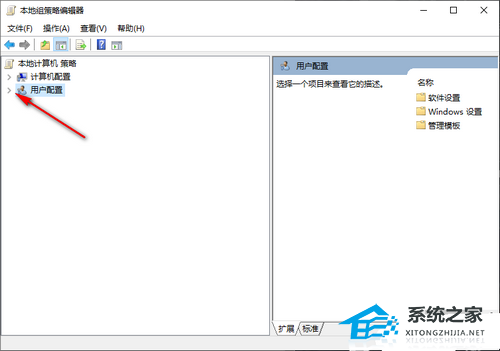
3. 接着依次打开“管理模板”、“控制面板”和“个性化”选项。
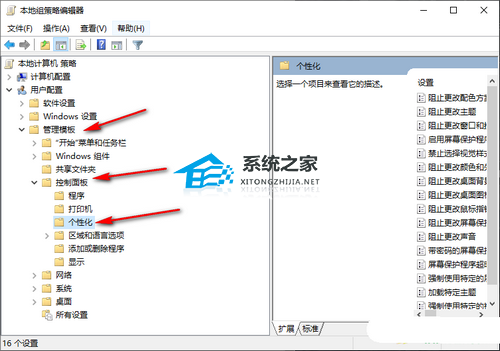
4. 在个性化的右侧页面中,找到“阻止更改桌面背景”选项,双击打开该选项。
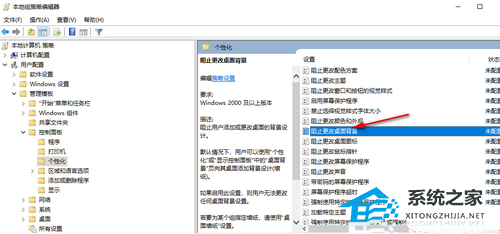
5. 进入阻止更改桌面背景页面之后,在该页面中将设置更改为“已启用”,然后点击“应用”和“确定”选项即可。
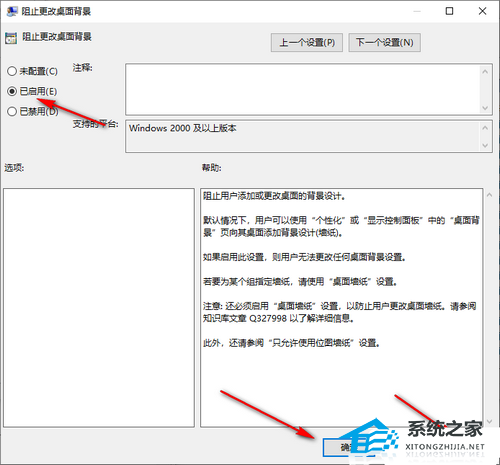
常见问题
以上就是系统之家小编为你带来的关于“Win10电脑壁纸怎么设置不更改-Win10禁止修改桌面背景的方法”的解决方法了,希望可以解决你的问题,感谢您的阅读,更多精彩内容请关注系统之家官网。
若对以上内容有疑问请联系反馈
文章价值
100
260人打分
